
Philips Hue är ett riktigt coolt Wi-Fi-aktiverat belysningssystem som gör att du kan slå på och av dina lampor direkt från din smartphone (eller från andra smarthome-styrande enheter, som Amazon Echo ). Det är ett av de första stegen i att förvandla ditt hus till en framtidens smarthome. Så här ställer du in dina Philips Hue-lampor med hjälp av ny Philips Hue-app .
RELATERAD: De vanligaste Philips Hue-problemen och hur man åtgärdar dem
Hue har funnits ett tag, men de släppte nyligen en helt ny app med ett helt nytt gränssnitt som gör det lite enklare att hantera och styra dina smarta lampor. Det kan vara lite av en inlärningskurva jämfört med den gamla appen (som du kan fortfarande nedladdning för iOS och Android ), men när du förstår grunderna kanske du kommer att upptäcka att den är mycket bättre än den gamla Hue-appen. (Det saknas dock några funktioner från den gamla appen, som vi kommer att diskutera senare i den här guiden).
Du kan ta den nya appen här , och om du redan har dina lampor inställda, hoppa ner till installationsavsnittet i den här guiden. Om du är ny på Hue, låt oss prata om vad Hue kan göra och vad du får i rutan.
Vad är Philips Hue?
Belysning har utvecklats dramatiskt under de senaste åren, särskilt med introduktionen av LED-lampor, som använder mycket mindre ström, håller längre och kostar mindre att använda på lång sikt.
Smart belysning tar dock ett ytterligare steg framåt, och Philips är ledande med sitt Hue-sortiment av smarta lampor. Det här är glödlampor som fungerar med alla standardljusuttag som du redan har i husets armaturer, men de har några extra interna komponenter som gör att de kan styras trådlöst från din smartphone.

Det är en en handfull olika Hue-glödlampor som Philips erbjuder. Dess mest populära är dock 199 $ nyans Vit och färg startpaket , som levereras med den nödvändiga Hue Bridge, samt tre Hue-glödlampor som kan ändra färger och göra alla möjliga snygga saker. Du kan också få det billigare 79 $ nyans Vit startpaket , som levereras med Hue Bridge och två Hue White-glödlampor, som bara är dimbara mjuka vita glödlampor.
Eftersom glödlamporna inte kan anslutas direkt till ditt hems Wi-Fi-nätverk är Hue Bridge ett nav som fungerar som en mellanhand. Dina glödlampor ansluts till navet och navet ansluts till din router.
Detta innebär lite mer installation än vad du kanske hade förväntat dig, men det är faktiskt väldigt enkelt att ställa in Philips Hue-lampor. Här är vad du behöver göra för att få igång allt.
Så här ställer du in dina Philips Hue-lampor
När du packar upp dina Philips Hue-lampor får du en Hue Bridge, en nätadapter, en Ethernet-kabel och antingen två eller tre glödlampor, beroende på vilken startpaket du köpte. Startpaketet Hue White och Color kommer med tre glödlampor, medan Hue White startpaket levereras med två glödlampor.

Börja med att skruva in glödlamporna i de armaturer som du vill styra trådlöst och var noga med att sätta på strömmen för dessa armaturer. Philips Hue-lampor tänds automatiskt så att du vet att de fungerar ordentligt och är redo att paras ihop med Hue Bridge.

Anslut sedan Hue Bridge genom att ansluta nätadaptern till Bridge och den andra änden till ett tillgängligt uttag. Därefter ansluter du ena änden av Ethernet-kabeln till bron och den andra änden till en tillgänglig Ethernet-port på baksidan av din router. Du måste ansluta den direkt till din router med en Ethernet-kabel - Hue Bridge har inte inbyggt Wi-Fi; istället använder den Wi-Fi i din router.
Vänta tills alla fyra lamporna tänds på Hue Bridge, och när det händer kan du börja installationsprocessen.

Hämta sedan det nya Philips Hue Gen 2-app för iOS eller Android . Var medveten om att det finns många Philips Hue-appar från tredje part tillgängliga, så om du söker efter det i appbutiken, vill du se till att ladda ner den officiella för att först ställa in dina lampor.
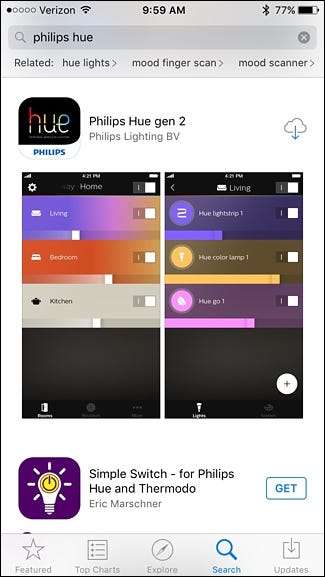
När du har öppnat appen börjar den automatiskt söka efter en Hue Bridge.
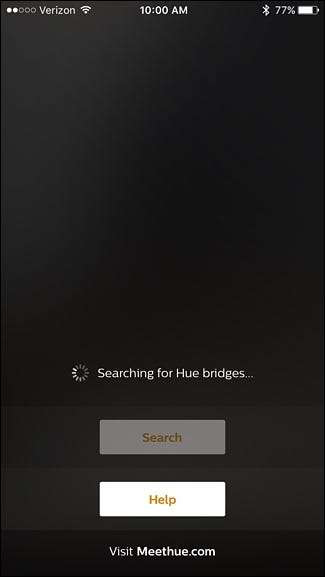
När den har hittat din, tryck på "Ställ in".

Tryck sedan på tryckknappen på din Hue Bridge. Det blir den stora runda knappen i mitten.
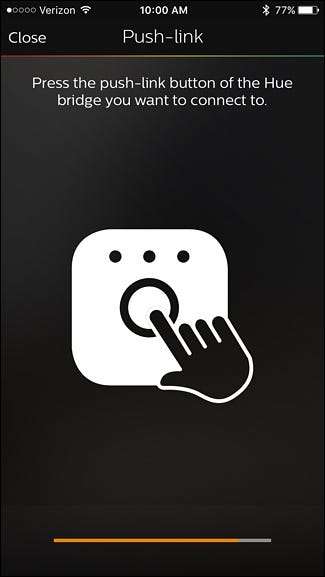
När den är ansluten trycker du på "Acceptera".
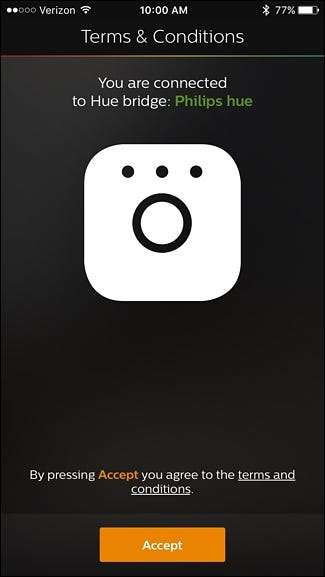
Därefter är det dags att konfigurera HomeKit och Siri om du är en iOS-användare. Tryck på “Pair bridge” längst ner.
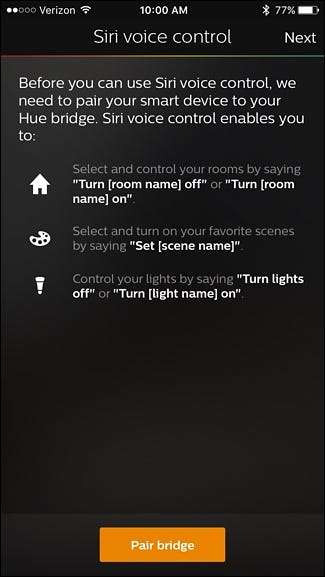
Klicka på "Mitt hem" längst ner och ge ditt hem ett namn. "Hem" fungerar vanligtvis bara bra i det här fallet. Klicka på "Skapa hem" när du är klar.
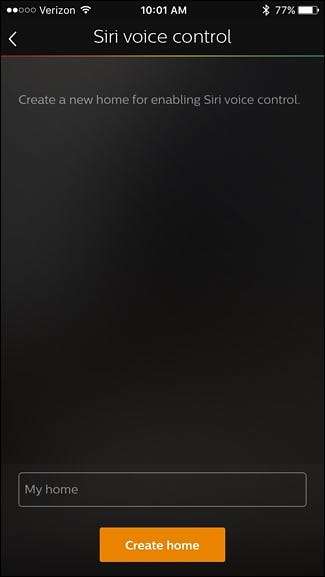
Därefter måste du skanna tillbehörskonfigurationskoden på baksidan av Hue Bridge. Håll din telefon upp till den här koden och den upptäcker den automatiskt.
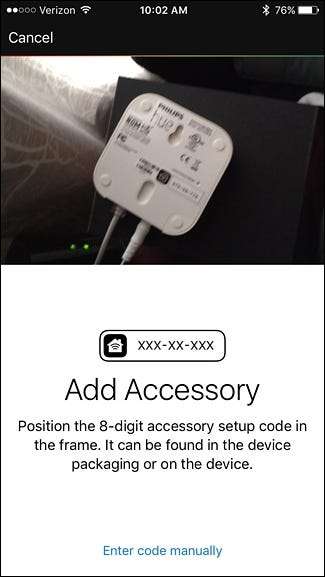
Det är nu dags för din Hue Bridge att upptäcka alla dina Hue-glödlampor, så tryck på "+" -ikonen längst ned till höger.
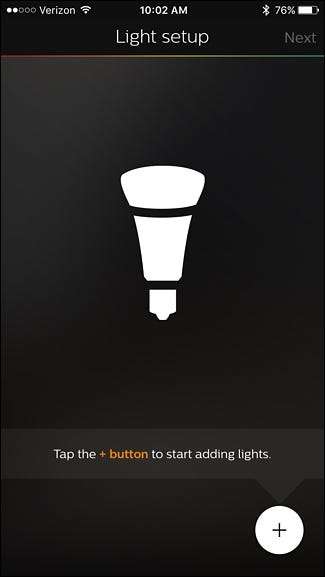
Tryck på "Sök".
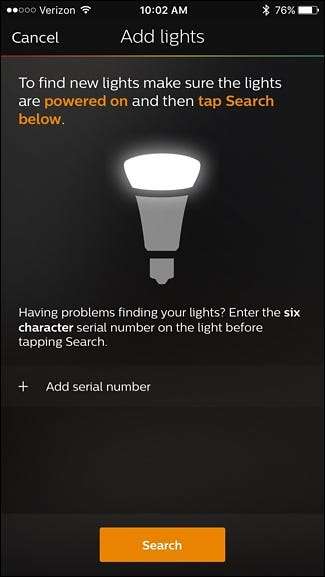
Det tar flera minuter innan den hittar alla dina glödlampor, men när den är klar kommer den att berätta hur många glödlampor den hittade nära toppen. Om den inte hittar alla dina glödlampor kan du trycka på ikonen "+" igen och sedan välja "Lägg till serienummer" för att manuellt lägga till glödlamporna i din installation. Oroa dig inte, detta är en ganska vanlig nödvändighet .
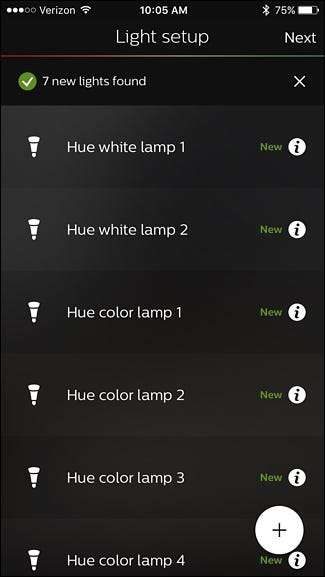
När alla dina Hue-lampor har hittats uppmanar appen dig att gruppera dem i rum för enklare kontroll. Så tryck på "+" ikonen i det nedre högra hörnet på nästa sida.
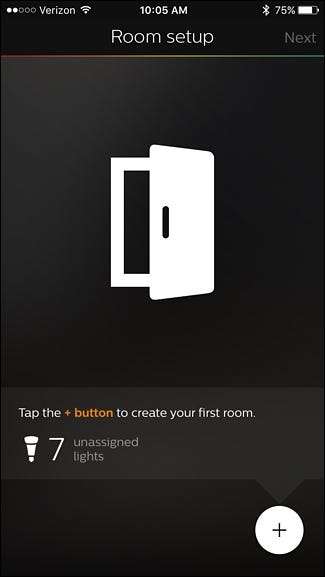
Tryck på textrutan högst upp och ge ditt första rum ett namn.
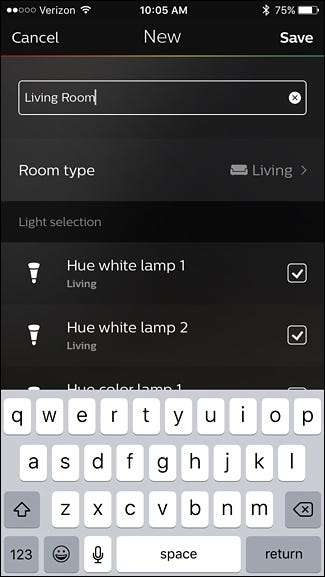
Klicka sedan på "Rumstyp" och välj vilken typ av rum det är.
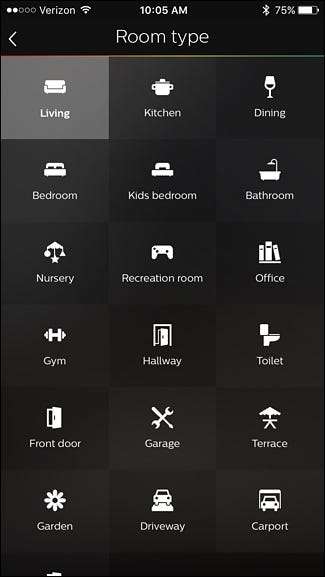
Markera eller avmarkera sedan glödlampor som du inte vill associera med det här rummet under "Ljusval" och tryck sedan på "Spara" i det övre högra hörnet.
Tyvärr är den här delen ganska dåligt utformad: Om du använder nya glödlampor har de alla generiska namn som ”Hue white lamp 1”, och du vet inte nödvändigtvis vilken som är vilken. Fortsätt och gissa för tillfället - om det är fel kan du gå tillbaka till inställningarna och ändra det. Vi diskuterar detta senare i guiden.
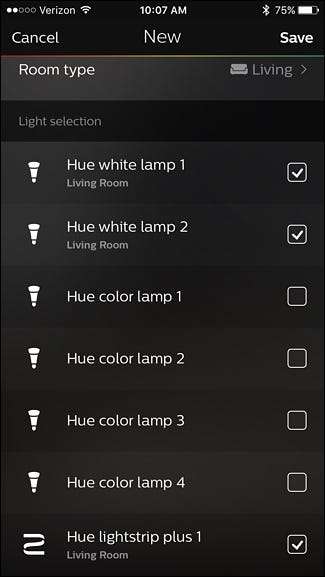
Lägg till fler rum om du vill genom att trycka på "+" ikonen längst ner. Annars trycker du på "Nästa" i det övre högra hörnet.

Du är klar med den första installationsprocessen. Tryck på "Låt oss gå" för att börja styra dina Hue-lampor.
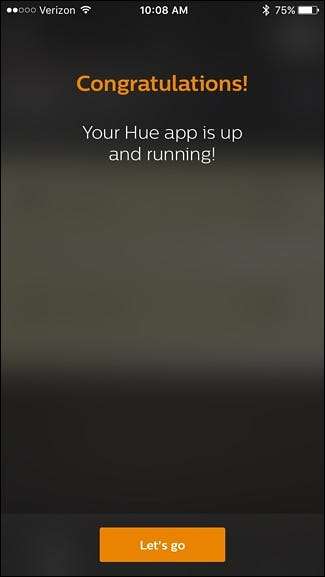
Hur du byter namn på och omgrupperar dina nyanser
Nu är det dags att göra ändringar om någon av dina glödlampor är i fel rum. Tryck i så fall på kugghjulsikonen för inställningar i det övre vänstra hörnet från huvudskärmen.
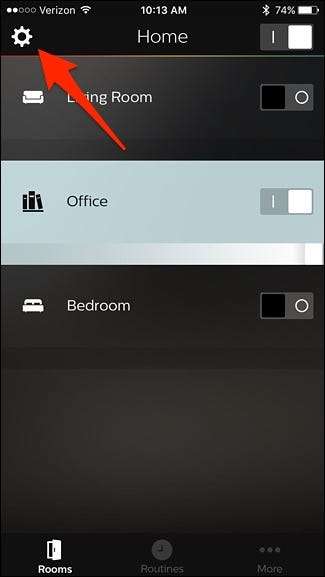
Välj först “Ljusinställning”.
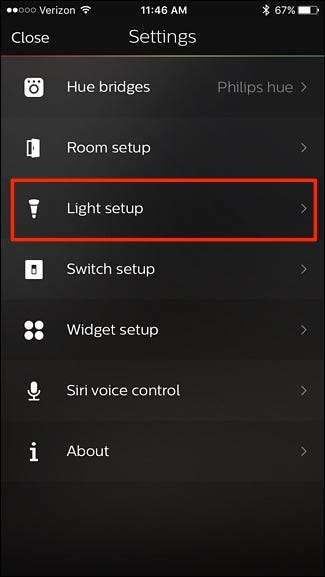
På den här sidan kan du klicka på vilken lampa som helst för att se att den blinkar. Tryck sedan på den lilla runda "i" -ikonen för att byta namn på ljuset till vad du vill.
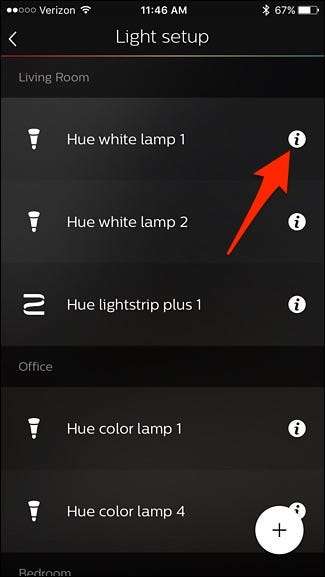
Knacka i textrutan och ge glödlampan ett nytt namn efter eget val. Detta gör det mycket lättare att se vilka glödlampor som är.
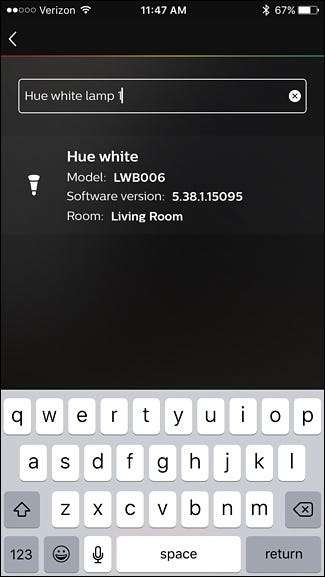
När du har bytt namn på alla dina glödlampor, gå tillbaka till inställningarna och välj "Rumsinställning".
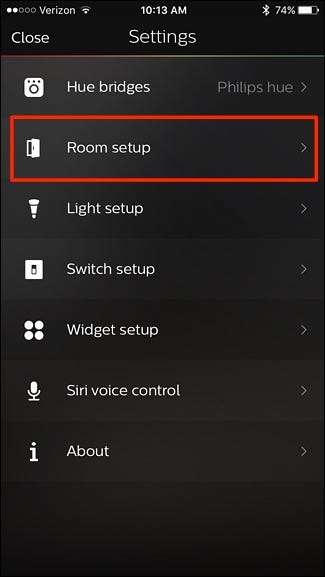
Sedan kan du upprepa skapandet av rummet enligt beskrivningen ovan, men med dina lampor ordentligt namngivna.
Hur man styr dina Philips Hue-lampor
Från huvudkontrollskärmen kan du slå på och stänga av ett rum med reglaget till höger. Du kan också justera ljusstyrkan med hjälp av fältet under rumsnamnet.
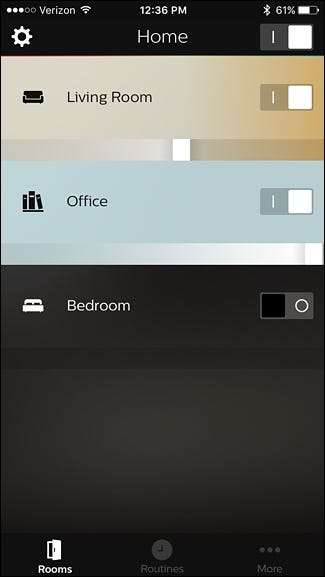
Du kan också trycka på ett rum för att styra varje glödlampa individuellt.
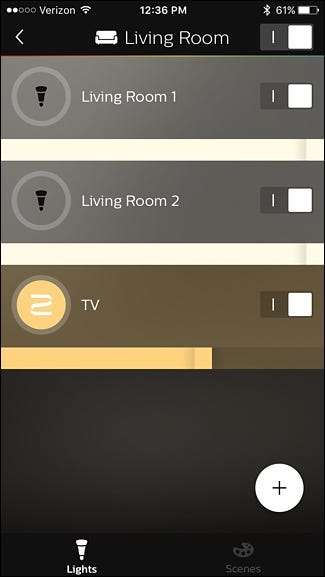
Om du trycker på cirkeln på en enskild glödlampa kommer färgväljaren att visas, där du kan ändra lampan till vilken färg som helst om du har de dyrare Hue White- och Color-lamporna. Du kan också trycka på “Vita” för att välja en vit färgtemperatur.
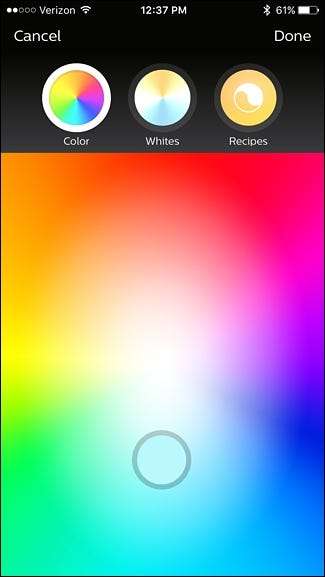
Det finns också ett avsnitt "Recept" som kan ändra färgtemperaturen baserat på olika stämningar och scenarier.
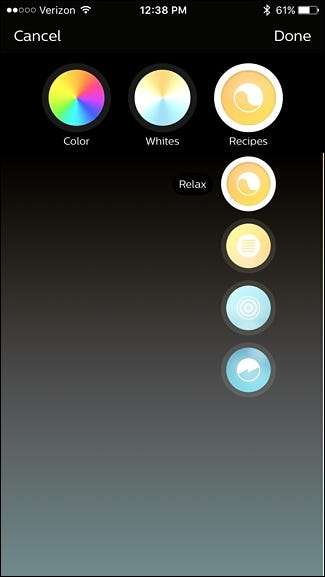
Styr dina lampor från Afar med fjärråtkomst
Om du vill kunna styra dina Hue-lampor när du är hemifrån måste du skapa ett konto på Philips webbplats (om du inte redan har ett). Du kan göra detta genom att först trycka på "Mer" i det nedre högra hörnet på huvudkontrollskärmen.
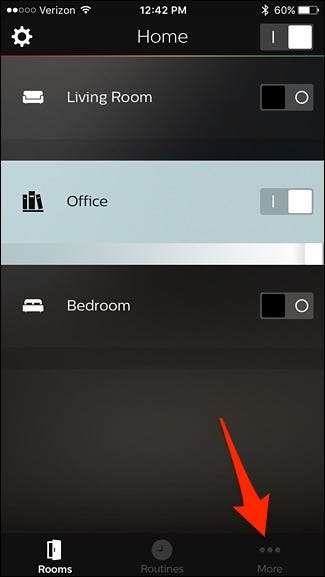
Därifrån trycker du på "Logga in på min nyans".
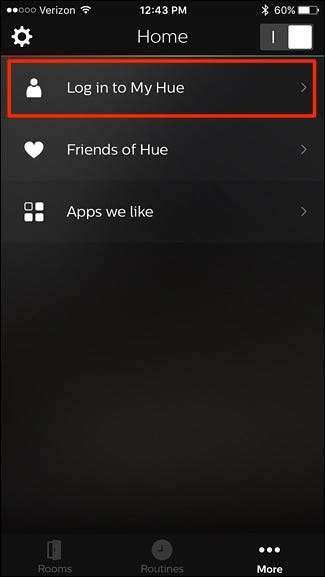
Välj "Logga in" längst ner.
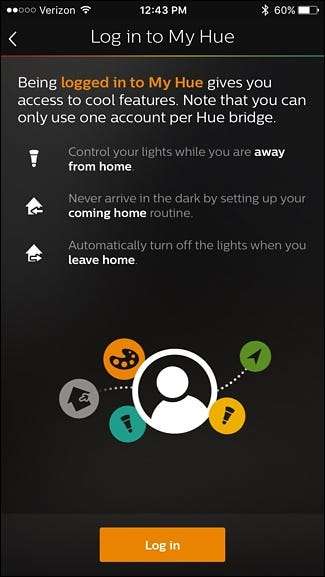
Philips Hues webbplats laddas i din webbläsare. Fortsätt och välj "Skapa ett konto" längst ner eller skriv in din e-postadress och lösenord för att logga in om du redan har ett konto.
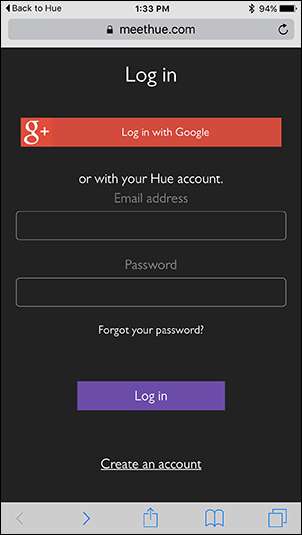
Ange ditt namn, e-postadress, lösenord och godkänn villkoren. Tryck sedan på "Nästa steg."
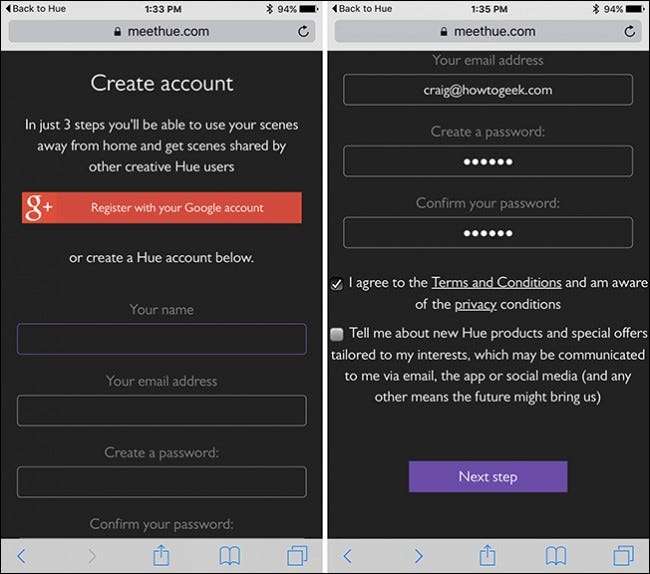
Därefter måste du trycka på Push-Link-knappen precis som du gjorde tidigare när du först konfigurerade Hue Bridge.
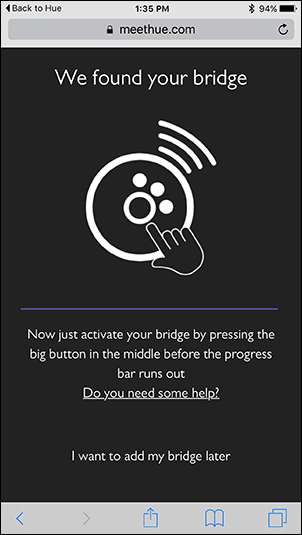
Webbplatsen kommer att verifiera navet och det bör verifiera anslutningen. Klicka på "Fortsätt".
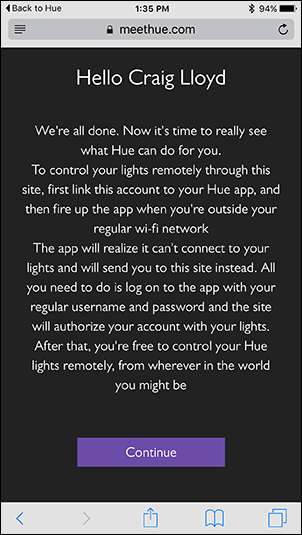
På nästa sida vill du välja "Ja" när den ber om åtkomst till din bro för att styra dina lampor medan du är hemifrån. Därefter tas du tillbaka till Philips Hue-appen och fjärråtkomst aktiveras nu.
Vad du kan göra med dina Philips Hue-lampor
Att slå på och stänga av dina lampor från din smartphone kan vara fantastiskt, och att slå på och av dem med Siri är väldigt bekvämt. Men det finns en handfull saker du kan göra som inte bara handlar om att tända och släcka lamporna. Här är några av de grundläggande funktionerna i Philips Hue-lampor som du kan aktivera i Philips Hue-appen.
Skapa “scener”
I Philips Hues värld är "scener" en snygg term för förinställningar. Om det finns en viss färg du gillar, eller en viss ljusstyrka du använder ofta, kan du skapa en scen för den. På det sättet, istället för att ändra färgen på varje enskild lampa, kan du ändra hela rummet till din favoritförinställning med ett tryck. Även om du inte har de snygga färgbytande Hue-lamporna, kan du fortfarande skapa scener med dina bara vita glödlampor för specifika ljusstyrkenivåer (som "dagtid" och "nattetid").
Välj ett rum på huvudskärmen i Philips Hue-appen och tryck på "Scener" längst ner (eller överst, om du är en Android-användare).
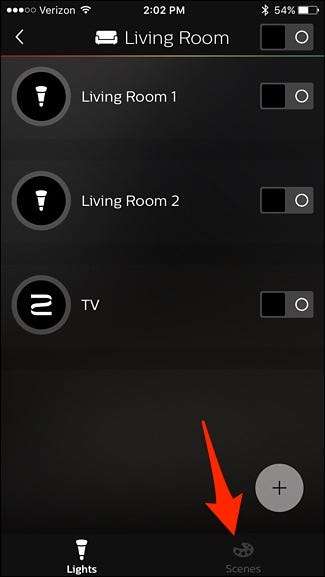
Det kommer att finnas en handfull färdiga scener, men om du vill skapa dina egna, tryck på “+” ikonen längst ned till höger.
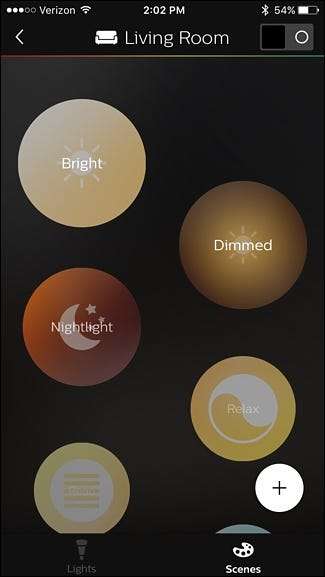
Därifrån låter Hue-appen dig skapa en scen från ett foto. Appen har några inbyggda bilder, men du kan också använda ett foto som finns på din telefon.
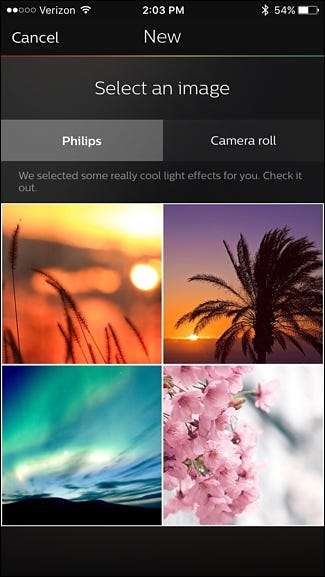
Alternativt, om du vill ha mer finkornig kontroll, kan du skapa en scen genom att gå till kontrollsidan i ett rum och ställa in glödlamporna på hur du vill ha dem. Tryck sedan på ikonen “+”.
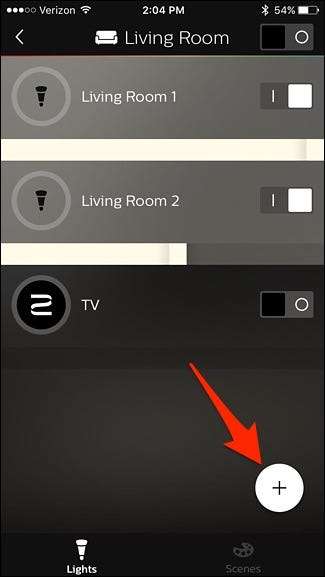
Därifrån, ge scenen ett namn och tryck på "Spara". Du kan sedan komma åt scenen på "Scener" -sidan och om du slår på den kommer dina lampor att få det exakta tillståndet.
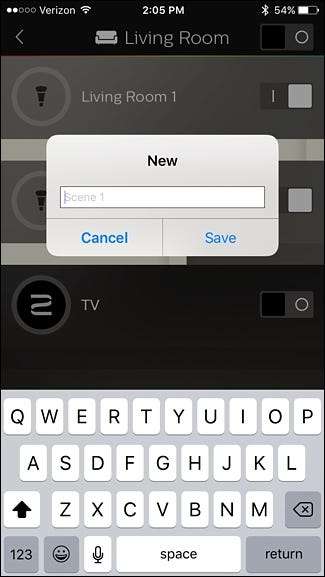
Stäng av lamporna när du lämnar
Med den nya Philips Hue-appen kan du använda geofencing för att stänga av och tända dina lampor när du lämnar och kommer hem, på det sättet behöver du aldrig röra vid en ljusbrytare igen.
Vi har redan täckt detta med den gamla appen , och metoden är fortfarande i stort sett densamma - förutom att du trycker på "Rutiner" längst ner och väljer "Hemma och borta".

Skapa väckarlarm
Du kan också använda Philips Hue-appen för att skapa ett väckarlarm som sakta tänder dina lampor för att simulera en soluppgång.
Något som detta är riktigt trevligt om du vaknar innan solen faktiskt dyker upp, eller om ditt sovrum inte får mycket solljus ändå.
Vi har också täckt detta tidigare med den gamla Philips Hue-appen, men processen är liknande i den nya appen. Klicka bara på "Rutiner" längst ner och välj "Vakna upp" för att skapa ditt väckarlarm.
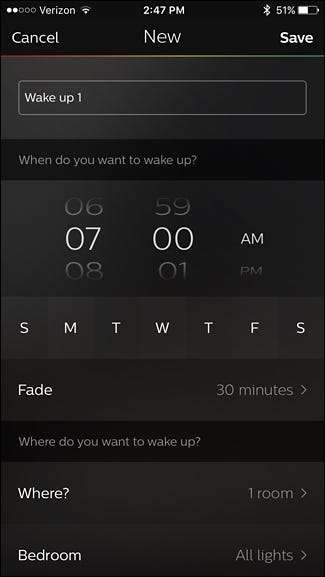
Bristerna i Gen 2 Hue-appen
Medan den nya Philips Hue-appen ger ett nytt utseende och en layout som gör det lite enklare att styra dina Hue-lampor, saknar den faktiskt några användbara funktioner från den ursprungliga appen - vilket är otroligt frustrerande.
Med appen Gen 2 kan du inte gruppera lampor så att du kan justera färgen och temperaturen på två eller flera glödlampor samtidigt - istället måste du skapa en scen för vilken färgkombination du helst vill. Dessutom låter Gen 1-appen välja egna färger från ett foto med hjälp av ett pipettverktyg när du skapar en scen - något som den nya appen inte gör.
Värst av allt: den nya appen verkar inte synkronisera över dina scener från den gamla appen, inte ens när du loggar in på ditt Hue-konto i den nya appen och synkroniserar den via Min nyans hemsida. Dina gamla scener dyker bara inte upp och det är säkert att säga att scener totalt sett ges mindre fokus än tidigare.
Tack och lov finns det många appar från tredje part som enkelt gör gruppering, och iConnectHue är vår favorit, eftersom det kan göra en hel del saker . Alternativt kan du fortfarande ladda ner Gen 1-appen och använd det som du gjorde tidigare . Förhoppningsvis kommer Philips att fixa dessa utelämnanden snart.
RELATERAD: Hur du omprogrammerar Hue Dimmer-omkopplaren för att göra något med dina lampor







